Nota: Questo articolo ha esaurito la sua funzione e verrà ritirato tra breve. Per evitare problemi di "Pagina non trovata", si sta procedendo alla rimozione dei collegamenti noti. Se sono stati creati collegamenti a questa pagina, rimuoverli per contribuire a ottimizzare il Web.
Uno dei modi più semplici per eseguire un'azione su tutti i messaggi inclusi in una cartella consiste nell'usare le funzionalità Seleziona tutto. Dopo aver selezionato tutti i messaggi in una cartella, si possono eseguire varie azioni su di essi, ad esempio eliminare i messaggi, spostarli in un'altra cartella, impostare o eliminare i contrassegni sui messaggi o segnarli come già letti o da leggere.
Se si preferisce non selezionare tutti i messaggi, è possibile selezionarli singolarmente o selezionare più messaggi contemporaneamente.
Nota: se si vuole svuotare la cartella Cestino, vedere la procedura alla fine di questo articolo.
Selezionare tutti i messaggi di una cartella
-
Scegliere Seleziona

-
Selezionare la casella di controllo accanto al nome della cartella per selezionare tutti i messaggi al suo interno. Per deselezionare uno o più messaggi, è possibile deselezionarli singolarmente.
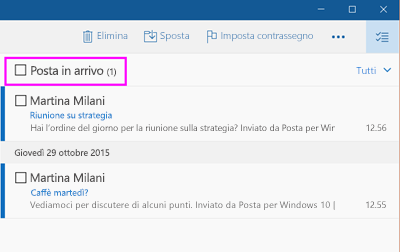
Per eseguire un'azione sui messaggi selezionati, usare le varie opzioni di menu nella parte superiore dello schermo. Per altre opzioni di menu, scegliere Altro. 
Selezionare più messaggi usando MAIUSC+selezione e CTRL+selezione
-
Per selezionare due o più messaggi in una cartella, è possibile procedere in diversi modi.
-
Scegliere l'icona di selezione

-
Per scegliere messaggi consecutivi, selezionare il primo messaggio, quindi scorrere verso l'alto o verso il basso nell'elenco dei messaggi finché non si trova l'ultimo messaggio da selezionare. Tenere premuto MAIUSC e selezionare l'ultimo messaggio.
-
Per scegliere messaggi non consecutivi, selezionare il primo messaggio, quindi scorrere verso l'alto o verso il basso nell'elenco dei messaggi. Quando si trova un altro messaggio che si vuole selezionare, tenere premuto CTRL e selezionare il messaggio successivo. È possibile ripetere questa operazione più volte.
-
-
Dopo avere selezionato i messaggi desiderati, usare le varie opzioni di menu nella parte superiore dello schermo. Per altre opzioni di menu, scegliere Altro.

Svuotare la cartella Cestino
Per eliminare tutti i messaggi nella cartella Cestino, è possibile seguire la procedura descritta sopra per selezionare tutti i messaggi presenti nella cartella oppure usare il comando Svuota cartella. Per svuotare il Cestino, scegliere Altro nell'elenco delle cartelle. In Tutte le cartelle fare clic con il pulsante destro del mouse sulla cartella Cestino e scegliere Svuota cartella.
Per altre informazioni
Per altre informazioni su Posta per Windows 10, vedere Domande frequenti su Posta e Calendario per Windows 10.










